共有アドレス帳を使用する
ネットワークを通して、サーバー上のアドレス帳を参照できます。サーバー上のアドレス帳は、「リモートアドレス帳」として本体で参照されます。
共有アドレス帳を使用するメリット
デバイスごとに宛先を登録・変更するコストの削減
|
必要な条件
|
|
ネットワーク設定がされている
権限のあるユーザーとしてログインしている(→本製品における管理者設定について)
|
ここでは、他のimageRUNNER ADVANCEでサーバー側の、本製品でクライアント側のリモートアドレス帳の設定を行って、サーバー側からリモートアドレス帳を取得したあと、共有アドレス帳を参照します。
お使いの機種やオプションの装着状況によって画面が異なる場合があります。
以下の手順で行います。
サーバー側のリモートアドレス帳の設定
クライアント側のリモートアドレス帳の設定
共有アドレス帳の参照
サーバー側のリモートアドレス帳の設定
タッチパネルディスプレーから設定する方法とリモートUIから設定する方法があります。
タッチパネルディスプレーから設定する場合
1.
 (設定/登録)→[宛先設定]→[リモートアドレス帳公開設定]→[アドレス帳を公開]を押します。
(設定/登録)→[宛先設定]→[リモートアドレス帳公開設定]→[アドレス帳を公開]を押します。
2.
[ON]を選択して、[OK]を押します。
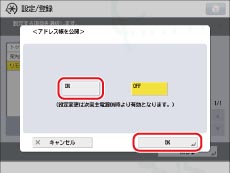
これでサーバー側のリモートアドレス帳の設定が終わりました。
リモートUIから設定する場合
リモートUIからも設定できます。
1.
リモートUIにアクセスして、[設定/登録]→[宛先設定]→[リモートアドレス帳公開設定]をクリックします。
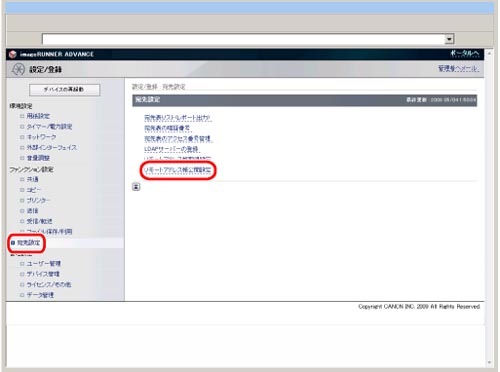
2.
[アドレス帳を公開する]にチェックマークを付けて、[OK]をクリックします。
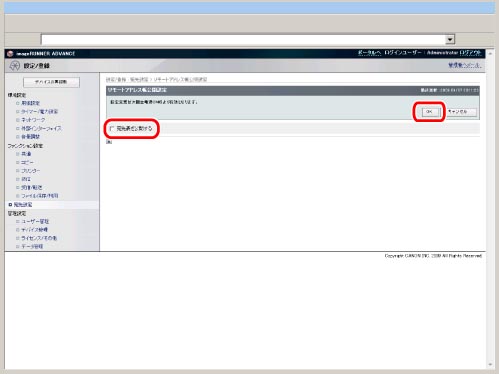
クライアント側のリモートアドレス帳の設定
サーバー機のIPアドレスまたはホスト名を指定する必要があります。
タッチパネルディスプレーから設定する場合
1.
 (設定/登録)→[宛先設定]→[リモートアドレス帳取得設定]→[アドレス帳を取得]を押します。
(設定/登録)→[宛先設定]→[リモートアドレス帳取得設定]→[アドレス帳を取得]を押します。
2.
[ON]を選択したあと、[OK]を押します。
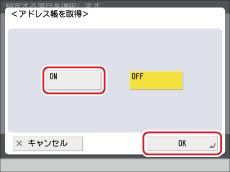
3.
 (設定/登録)→[宛先設定]→[リモートアドレス帳取得設定]→[リモートアドレス帳サーバーアドレス]を押します。
(設定/登録)→[宛先設定]→[リモートアドレス帳取得設定]→[リモートアドレス帳サーバーアドレス]を押します。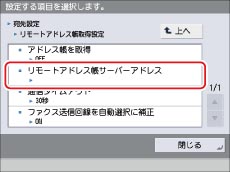
4.
サーバー機のホスト名またはIPアドレスを入力したあと、[OK]を押します。
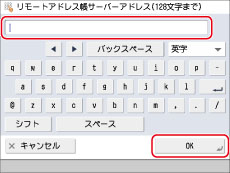
これで本体側のリモートアドレス帳の設定が終わりました。
リモートUIから設定する場合
リモートUIからも設定できます。
1.
リモートUIにアクセスして、[設定/登録]→[宛先設定]→[リモートアドレス帳取得設定]をクリックします。
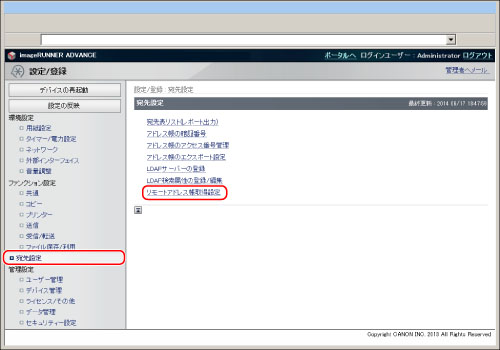
2.
[アドレス帳を取得する]にチェックマークを付けたあと、<リモートアドレス帳サーバーアドレス>にアドレスを入力して、[OK]をクリックします。
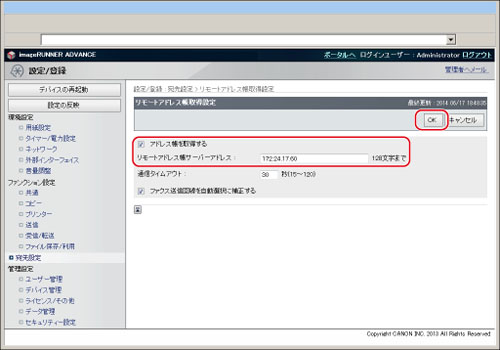
共有アドレス帳の参照
1.
メインメニュー画面で[スキャンして送信]→[アドレス帳]→[アドレス帳の切り替え]を押して、[リモート]を選択して共有アドレス帳を参照します。